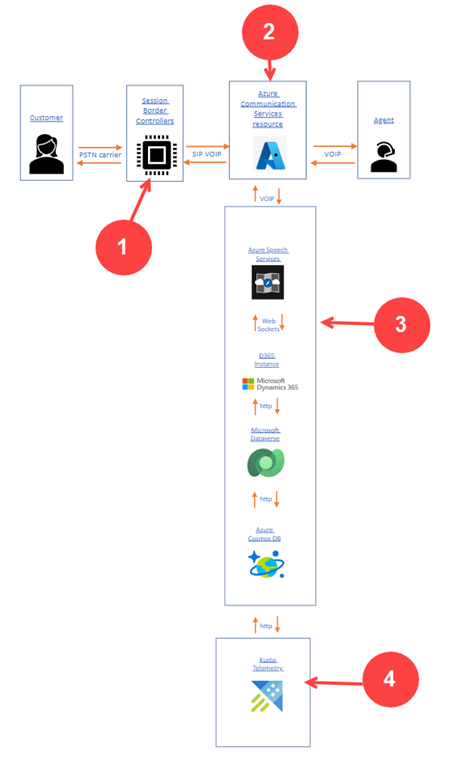Configurar a gravação de chamada, transcrição e a tradução em tempo real
Nota
As informações de disponibilidade de caraterísticas são as seguintes.
| Dynamics 365 Contact Center — incorporado | Dynamics 365 Contact Center — Autónomo | Dynamics 365 Customer Service |
|---|---|---|
| Sim | Sim | Sim |
Importante
As capacidades e caraterísticas do Power Virtual Agents fazem agora parte do Microsoft Copilot Studio depois de investimentos significativos em IA generativa e integrações avançadas entre o Microsoft Copilot.
Alguns artigos e capturas de ecrã podem referir-se ao Power Virtual Agents enquanto atualizamos a documentação e o conteúdo do preparação.
Como Administrador, você pode habilitar a tradução, transcrição e gravação de chamadas ao vivo. Essas opções permitem que os agentes e supervisores visualizem as conversas com os clientes no idioma definido como padrão para eles, bem como as transcrições das chamadas dos clientes.
Importante
- Muitos países/regiões e estados têm leis e regulamentos que se aplicam à gravação de PSTN (Rede Telefónica Pública Comutada), chamadas de voz e de vídeo, e podem exigir que os utilizadores consintam primeiro na gravação das suas comunicações. É sua responsabilidade usar as capacidades de gravação de chamadas e de transcrição em conformidade com a lei. Antes de utilizar as funcionalidades de gravação de chamadas, tem de obter o consentimento dos intervenientes nas comunicações gravadas de forma a cumprir todas as leis aplicáveis para cada participante.
- Se utilizar bots do Copilot Studio como a resposta vocal interativa (IVR) com o canal de voz, as chamadas são transcritas no Copilot Studio, mesmo que a definição de transcrição e gravação não esteja ativada no fluxo de trabalho de voz.
Ativar a gravação de chamadas e transcrição para voz
Para ativar a gravação de chamadas e a transcrição para voz, tem primeiro de configurar as suas aplicações para ouvir eventos do Azure Communication Services ao registar tópicos de sistema da Event Grid. Para obter mais informações, consulte Habilitar gravação de chamadas e serviços de SMS.
Na aplicação centro de administração do Customer Service ou centro de administração do Contact Center, selecione o fluxo de trabalho para o qual pretende ativar a gravação e a transcrição.
Na secção Número de telefone, junto ao ícone de lápis, selecione Editar.
Na página Definições de voz, selecione o separador Comportamentos.
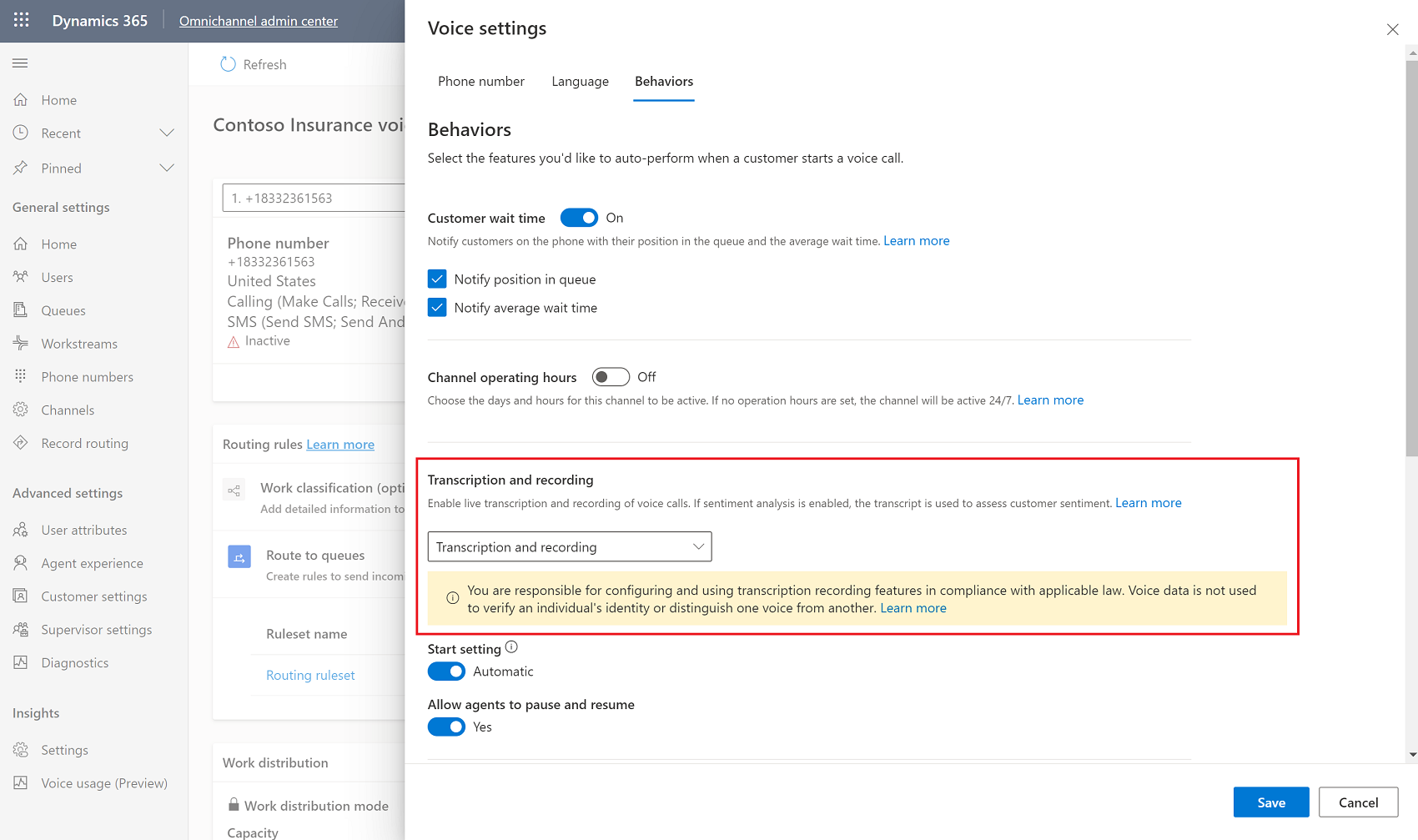
Na secção Transcrição e gravação, selecione o menu pendente Transcrição e gravação e, em seguida, selecione Transcrição ou Transcrição e gravação.
Em Iniciar definição, defina o comutador como Automática se pretender que as chamadas sejam automaticamente gravadas e transcritas quando começarem ou Manual se desejar que os agentes gravem e transcrevem as suas chamadas.
Defina o comutador Permitir que os agentes coloquem em pausa e retomem como Sim se pretender permitir que os agentes controlem as partes das conversas que gravam e transcrevem.
Defina o comutador Permitir a pausa e a retoma automática quando o agente coloca ou retira o cliente da espera como Sim se a gravação e a transcrição tiverem de ser colocadas em pausa quando o agente colocar o cliente em espera e retomadas quando os agentes tirarem o cliente da espera.
Selecione Guardar.
Ativar a tradução em tempo real de chamadas
Para ver as transcrições de voz traduzidas para as chamadas, tem de ativar a gravação de chamadas, a transcrição e a tradução em tempo real. Para habilitar a tradução em tempo real, consulte Habilitar a tradução em tempo real para conversas com agentes e clientes
Ver transcrições de chamada
Pode ver as transcrições de chamadas no centro de administração do Customer Service ou centro de administração do Contact Center.
Nota
Só pode ver transcrições de chamadas no Customer Service workspace e na área de trabalho do Contact Center.
No mapa do site, selecione aceda a gerir Utilizadores e, em seguida, selecione o utilizador cujas conversas pretende ver.
Selecione o separador Relacionado e, em seguida, selecione Conversas no menu pendente.
Selecione Conversas fechadas a partir do menu pendente do dashboard.
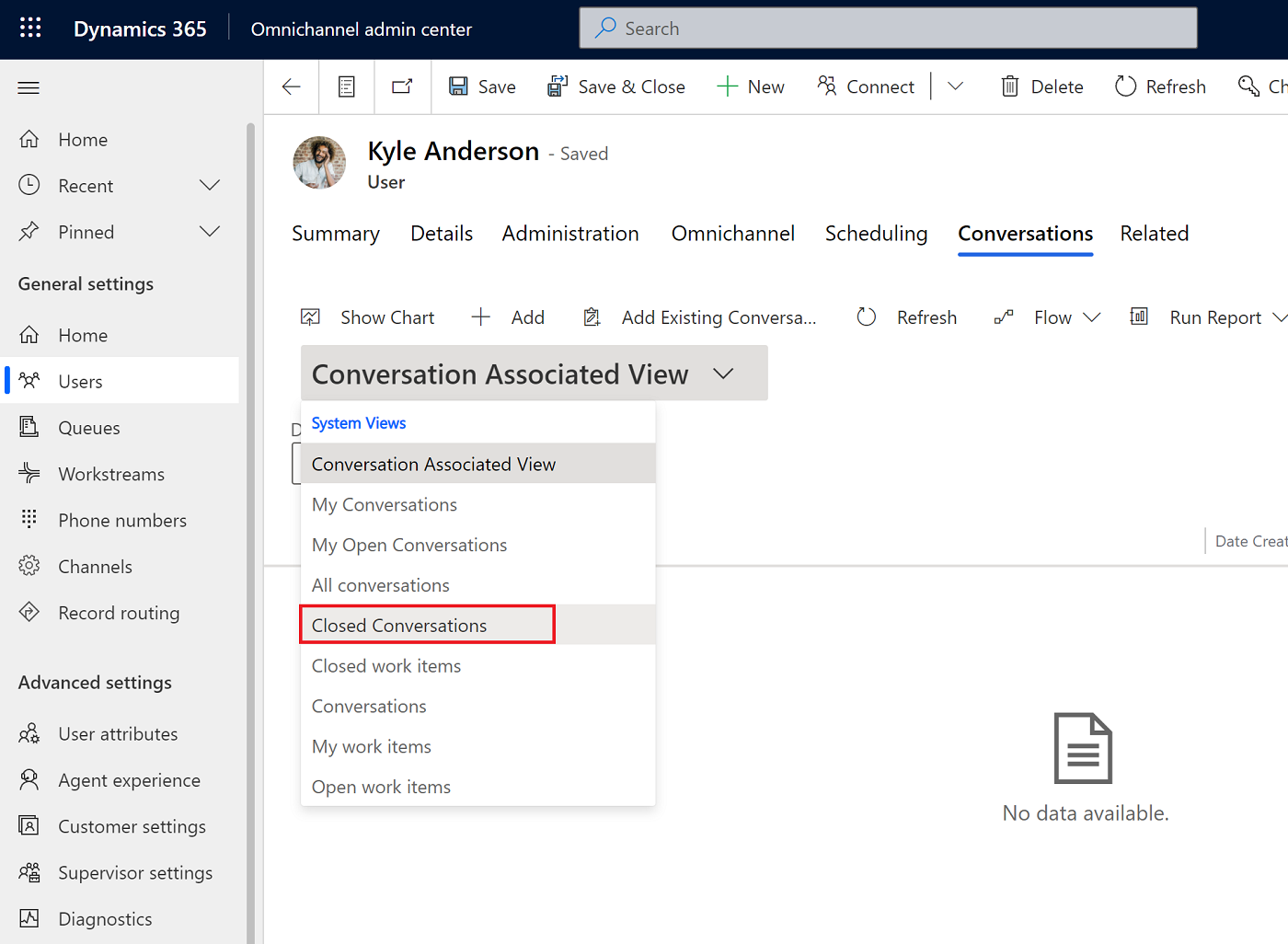
Selecione a conversa para a qual pretende aceder à gravação e transcrição.
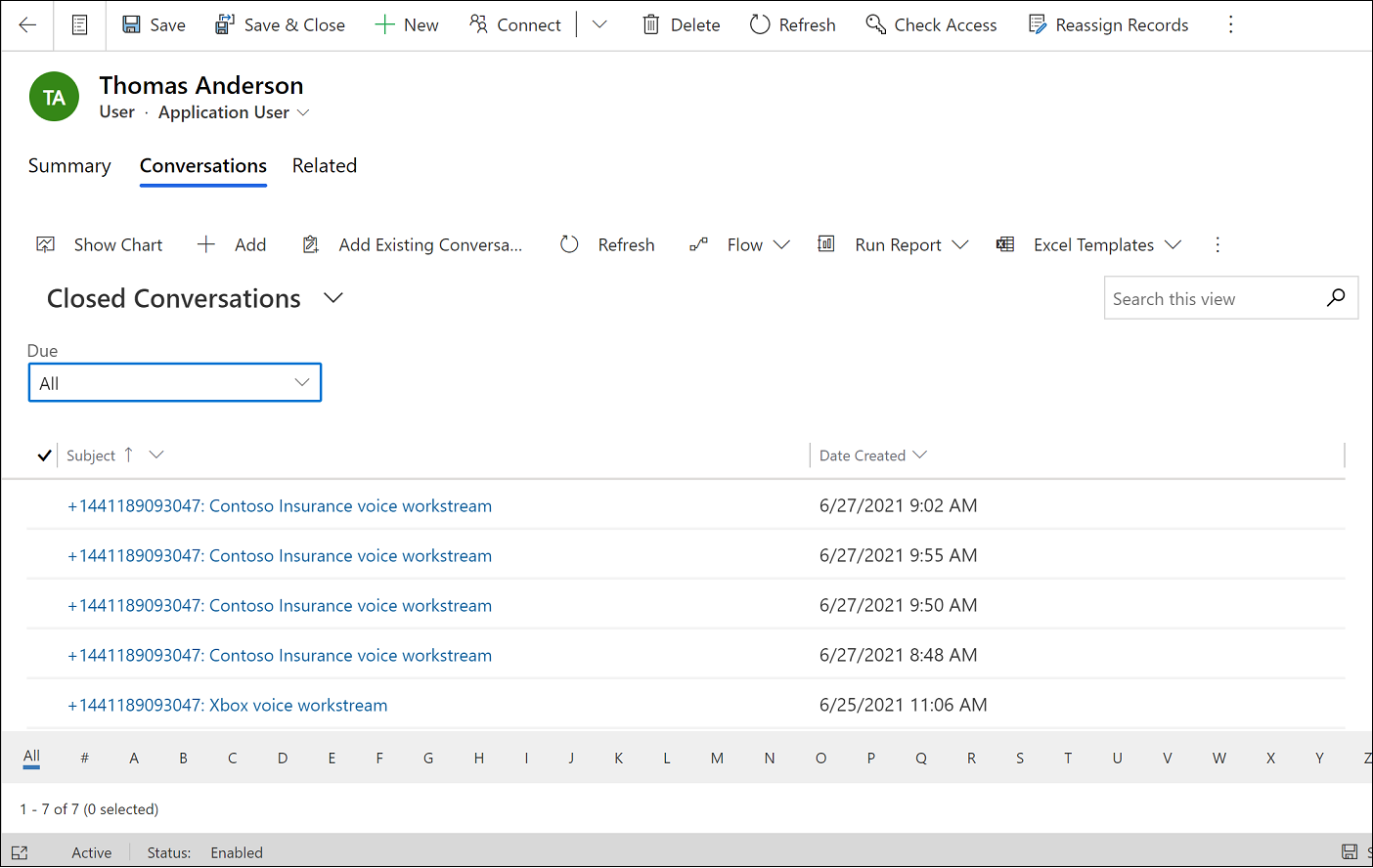
Localização de armazenamento das suas gravações e custos
Para componentes dentro do Microsoft Stack, os dados não cruzam fronteiras geográficas durante o trânsito. O modelo de utilizar a sua própria operadora tem dependências em terceiros com componentes fora do Microsoft Stack e os dados precisam de ser revistos de ponta a ponta. Os componentes podem estar numa localização geográfica diferente da localização do Azure Communication Services, conforme mostrado na ilustração seguinte.
Legenda
| Número | Descrição |
|---|---|
| 1 |
Controlador de Limite de Sessões Para planos de chamadas da Microsoft em que a Microsoft é a operadora, a Microsoft determina a localização onde armazenar dados. Encaminhamento Direto: para o modelo de utilizar a sua própria operadora, os dados residem na região onde o Controlador de Limite de Sessões está hospedado. |
| 2 |
Azure Communication Services: Os dados residem na localização onde a subscrição do Azure Communication Services foi adquirida. |
| 3 |
Microsoft Dataverse: A localização do servidor do Microsoft Dataverse, o inquilino do Dynamics 365, Cosmos DB e o Serviço de Voz do Azure devem estar todos na mesma localização escolhida durante a compra. |
| 4 |
Kusto: A Microsoft armazena os dados para telemetria no Kusto, que está localizada no cluster EMEA ou EUA Leste. |
O tamanho de ficheiro máximo de uma gravação pode ser 512 MB. O custo de armazenamento de dados com apenas dois participantes é calculado aproximadamente da seguinte forma, e o custo pode flutuar:
- Gravação de chamada de 20 minutos = 10240 KB
- Transcrição de chamada de 20 minutos = 40 KB
Informações relacionadas
Descrição geral do canal de voz
Experiência do agente: Ver gravações de chamadas e transcrições
Ativar gravação de chamadas e serviçosde SMS Locais, idiomas e códigos de localidade na nuvem suportados
Eliminar gravações de chamadas